M4V -format brukes ofte til lagring av videoer. Men noen ganger kan du ha problemer med å åpne M4V -videoer på datamaskinen din.
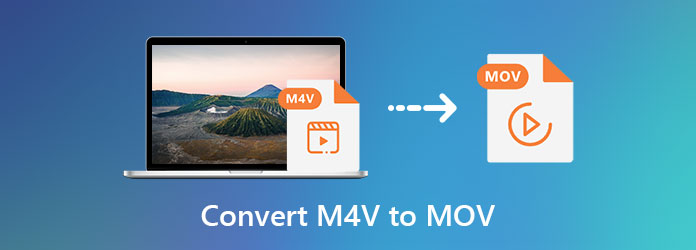
Mens MOV -filer kan åpnes ikke bare på Mac -datamaskiner, men også på Windows -datamaskiner. Dermed trenger du en god M4V -videoomformer for å konvertere M4V til MOV. Her i dette innlegget liker vi å dele 3 enkle måter å hjelpe deg med å endre M4V til MOV for forskjellige behov.
Det er mange videokonverteringsverktøy, inkludert gratis som tilbys på markedet som kan hjelpe deg med å gjøre videokonvertering fra M4V til MOV. Sikkert vil du gratis konvertere M4V til MOV på Mac eller Windows-datamaskin. Så i første del vil vi gjerne presentere deg en populær Gratis Online Video Converter for å gjøre M4V-videoen din til MOV-fil.
Trinn 1. Når du vil konvertere en M4V-video, kan du gå til Free Online Video Converter-nettstedet i nettleseren din. Denne gratis M4V til MOV-omformeren er kompatibel med alle nettlesere som ofte brukes, inkludert Chrome, IE, Safari og Firefox.
Trinn 2. Når du kommer til siden, kan du klikke på Legg til filer for å konvertere knappen for å installere en liten filstørrelsesstarter for videokonvertering. Etter det kan du bla gjennom og laste opp M4V-filen din fra popup-vinduet.
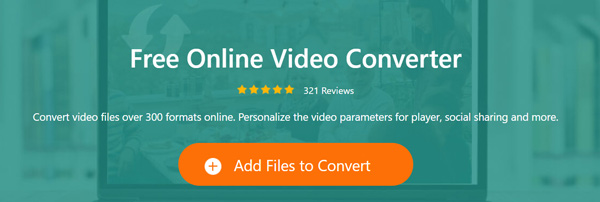
Trinn 3. Noen populære videoformater som MOV, MP4, AVI, WMV, FLV og mer er oppført der. Her kan du velge MOV som utdataformat.
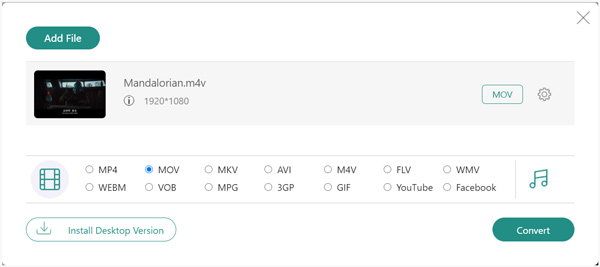
Trinn 4. Før du konverterer M4V til MOV, kan du klikke på innstillinger ikonet for å justere forskjellige video- og lydinnstillinger etter behov. Klikk OK for å bekrefte operasjonen.
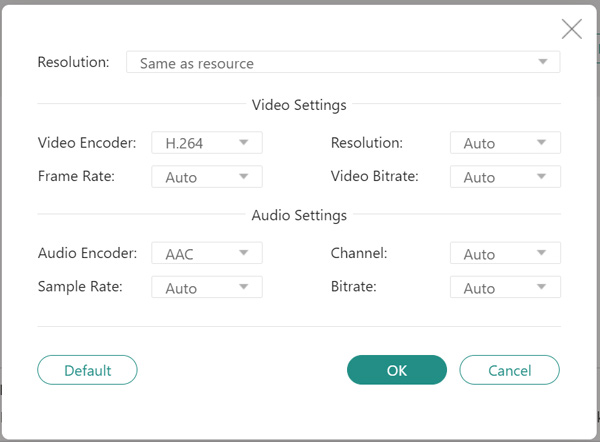
Trinn 5. Klikk på Konverter -knappen for å starte videokonvertering fra M4V til MOV. Med bare noen få klikk kan du enkelt konvertere en M4V-fil til MOV.
Sjekk dette innlegget for å lære forskjeller mellom M4V og MOV.
I tillegg til den gratis online M4V til MOV-omformeren ovenfor, kan du også stole på CloudConvert for å konvertere videoene dine. Den støtter mange populære videoformater, inkludert M4V, MP4, MOV, WEBM og AVI. Du kan bruke den til å konvertere M4V til MOV online.
Trinn 1. Åpne nettleseren din og naviger til CloudConvert nettstedet. Det tilbyr en spesifikk M4V til MOV Converter side for deg.
Trinn 2. Klikk på Velg Fil for å laste M4V-filen til den. Forsikre deg om at utdataformatet er MOV og klikk deretter på Konverter knapp.
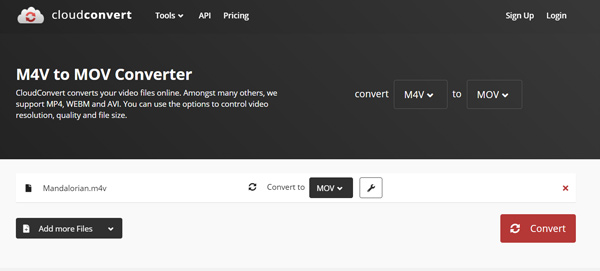
Nå vil denne online videokonvertereren begynne å laste opp og konvertere M4V-filen. Etter konvertering av M4V til MOV kan du klikke på Last ned -knappen for å lagre den konverterte filen på datamaskinen din.
Hvis du vil sende ut en MOV-fil uten tap av kvalitet, bør du henvende deg til den profesjonelle løsningen. Her anbefaler vi sterkt den kraftige M4V til MOV-konverteringsprogramvaren, Video Converter Ultimate for deg. Den er spesielt designet for å håndtere ulike video- og lydkonverteringer. Den støtter sterkt alle ofte brukte video- og lydformater. Video Converter Ultimate er et profesjonelt video- og lydkonverteringsverktøy som kan konvertere M4V til MOV uten tap av kvalitet.
Sikker nedlasting
Sikker nedlasting
Trinn 1. Denne omformeren lar deg konvertere M4V til MOV på både Mac og Windows PC. Du kan laste ned en riktig versjon basert på systemet ditt.
Trinn 2. Åpne denne M4V til MOV-omformeren og velg Converter trekk. Klikk deretter Legg til filer for å importere M4V-videoen (e) du vil konvertere. Her kan du legge til og konvertere en eller flere M4V-filer om gangen.

Trinn 3. Etter import kan du velge MOV format som utdataformat fra rullegardinlisten til Konverter alle til.

Trinn 4. Nå kan du bare klikke på Konverter alle -knappen for å starte M4V til MOV-konverteringsprosessen. Takket være den siste akselerasjonsteknologien kan denne M4V til MOV-omformeren tilby deg en superrask konverteringshastighet. Enda viktigere, det blir ikke tap av bilde og lydkvalitet under konverteringen.

Før M4V-videokonvertering har du lov til å redigere video og tilpasse utgangseffektene. Bare last ned den gratis og prøv.
Spørsmål 1. Er M4V det samme som MOV?
Nei, M4V-format er annerledes med MOV, selv om både M4V og MOV er containerfilformater som brukes av Apple. M4V er standardformatet som brukes av iTunes. MOV er standardformatet for QuickTime Player. I tillegg har M4V-containerformat begrenset kodekstøtte. Den består av MP4 med støtte for H.264 og AAC eller Dolby Digital for lyden. M4V kan støttes av mer bærbare enheter, sammenlignet med MOV.
Spørsmål 2. Kan VLC konvertere M4V til MP4?
VLC er en gratis og åpen kildekode-mediespiller som har konverteringsfunksjonen. Du kan stole på VLC for å gjøre forskjellige video- og lydkonverteringer. Men M4V -format støttes ikke av VLC. Så du kan ikke bruke VLC til å åpne og konvertere M4V -fil.
Spørsmål 3. Kan jeg bare gi M4V nytt navn til MP4?
Nei, du kan ikke bare gi M4V nytt navn til MP4 for å konvertere formatet på videoene dine, fordi videoene dine kan bli skadet etter å gi nytt navn.
Har behov for det konvertere M4V til MOV? Du kan lære 3 enkle måter å endre M4V til MOV på Mac og Windows PC fra denne siden. Hvis du fortsatt har spørsmål om M4V til MOV-konvertering, kan du legge igjen en melding i kommentaren.